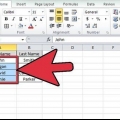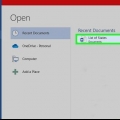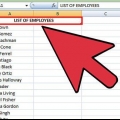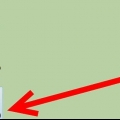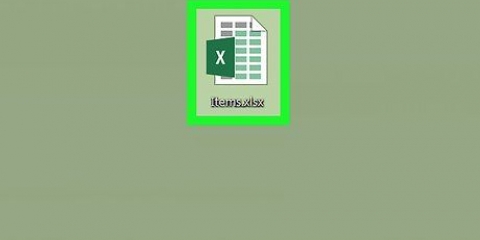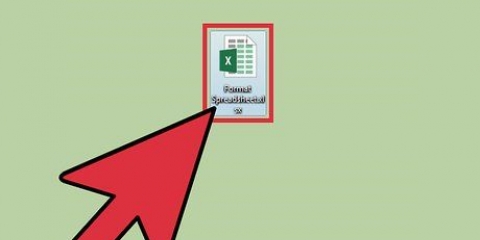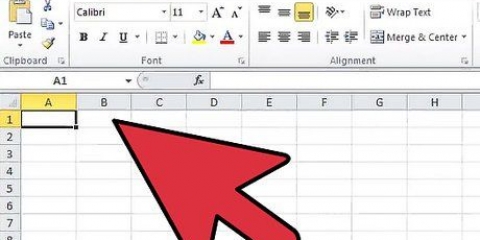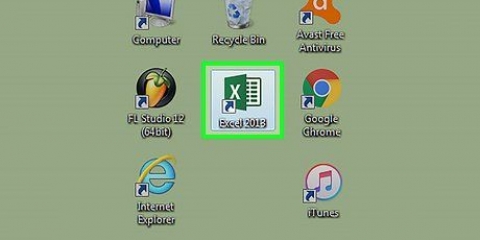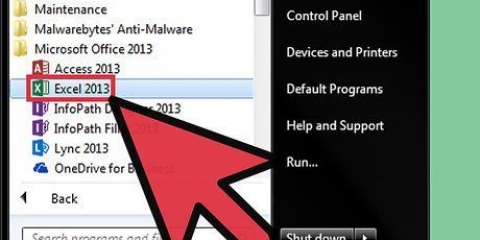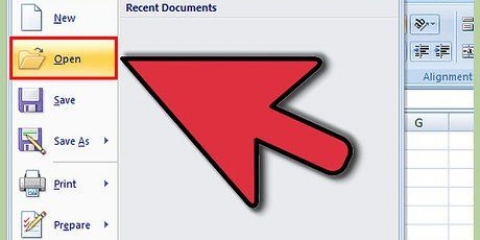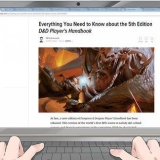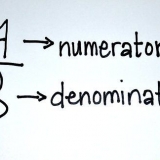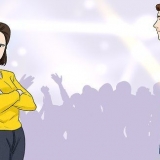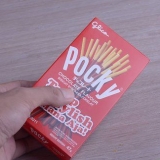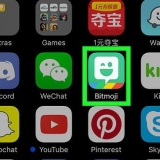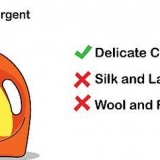Sortera alfabetiskt i excel
Excel är ett kraftfullt beräkningsverktyg för att lagra och redigera text och siffror. Att sortera i alfabetisk ordning är en av de största fördelarna med Excel. Detta ger dig snabb tillgång till data och du kan enkelt konsultera den. Det finns två sätt att alfabetisera celler i Excel.
Steg
Metod 1 av 2: Sortera med två musklick

1. Skriv texten du vill sortera i cellerna i en kolumn.

2. Välj texten du vill alfabetisera. För att göra detta, klicka på den första cellen och dra till den sista cellen du vill sortera. Du kan också välja en hel kolumn genom att klicka på kolumnbokstaven.

3. Hitta knapparna "AZ" eller "SA" i verktygsfältet, på fliken Data. "AZ" står för sortering från A till Ö och "SA" för sortering från Z till A. Klicka på någon av dem för att sortera de markerade cellerna.
Hittar du knappen "AZ" om inte, gå till Arkiv > Alternativ till "Anpassa band" och återställ programmet. Bandet kommer nu att justeras till sitt standardvärde och knappen kommer att göra det "AZ" visa igen.

4. Färdiga.
Metod 2 av 2: Alfabetisera med funktionen "Att sortera"

1. Fyll Excel-filen med din text.

2. Välj hela kalkylbladet. Använd kortkommandon för detta "Ctrl + A" eller "cmd + A." Du kan också markera allt genom att klicka på den tomma rutan där rad- och kolumnrubrikerna skär varandra (överst till vänster).

3. Öppna fliken "Fakta" i huvudmenyn och klicka på alternativet "Att sortera".fönstret "Att sortera" kommer att öppnas. Om du har gett namn till kolumnerna, markera alternativet"Uppgifterna innehåller rubriker" på.

4. Välj den kolumn du vill alfabetisera genom att markera den under "Sortera efter". Om du har markerat alternativet för rubrikerna hittar du rubrikerna som ett alternativ på "Sortera efter". Om det inte är valt är alternativen standardkolumnrubrikerna.

5. Välj "A till Z" för att sortera kolumnen i stigande ordning, eller "Z till A" för fallande ordning.

6. Klicka på "OK." Ditt val är nu sorterat.
Tips
Du kan alfabetisera vilken kolumn som helst oavsett var den är i kalkylbladet.
Varningar
- Alfabetisera cellerna med "AZ" sorterar endast den kolumn du valt. Data i andra kolumner förblir oförändrad. Genom att använda alternativet "Att sortera" i fliken "Fakta", du får möjlighet att ta med all data vid sortering.
"Sortera alfabetiskt i excel"
Оцените, пожалуйста статью